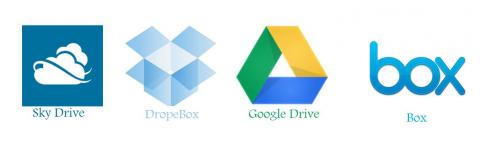
-कमल क्षेत्री-
जबदेखि फोटो, डकुमेन्ट, भिडियो र अरु मीडियाहरु डिजिटल भए, यिनीहरुलाई स्टोर गर्न डिजिटल उपकरणहरु नै प्रयोग हुनथाल्यो। जस्तै कम्प्यूटरको हार्डडिस्क, मेमोरी कार्ड, सीडी, डीवीडी, पेन ड्राइभ, आदि। तर यी सबैको १०० % भरोसा भने नहुन सक्छ। तपाईँको मोबाइल पानीमा खस्यो भने ? मेमोरी कार्ड बिग्रिन्छ। कम्प्यूटर हिजो राम्रै बंद गरेको तर आज खोल्दा खुल्दै खुलेन, हार्ड डिस्क करप्टेड भन्छ। तेस्तो भयो भने तपाई अब के गर्नुहुन्छ? अनि अर्को कुरा, मानौँ तपाईँलाई एउटा अति महत्वपूर्ण डकुमेन्ट, या फोटो चाहियो तर आज पेन ड्राइभ बोक्नै बिर्सनुभएछ। अब के गर्ने? नआत्तिनुस यसको पनि उपाय छ त्यो हो क्लाउड स्टोरेज।
के हो त यो क्लाउड स्टोरेज ?
सामान्य भाषामा क्लाउड स्टोरेज भनेको हार्डडिस्क वा पेन ड्राइभ, जस्तै हो तर अनलाइन, जहाँ तपाईले आफ्ना महत्वपूर्ण जानकारीहरु फोटो, डकुमेन्ट, भिडिओ, या कुनै पनि डिजिटल मीडिया सुरक्षित स्टोर गर्न सक्नुहुन्छ र चाहेको बेलामा हेर्न र शेयर पनि गर्न सक्नुहुन्छ। त्यो पनी विश्वको कुनै पनि कुनाबाट। तर त्यसको लागि इन्टरनेट भने चाहिन्छ। तपाईले राखेका सम्पूर्ण जानकारी मात्र तपाइले हेर्न वा शेयर गर्न सक्नुहुन्छ। प्राविधिक रुपमा तपाईँका डाटा तपाईले प्रयोग गर्नुभएको Service Provider को सर्वरमा गएर बस्छ, र यी चौबिसै घण्टा अनलाइन रहने हाइस्पिड सर्भरहरुले तपाईँको जानकारीहरु, तपाईँलाई जहाँ, जतिखेर जहिले सर्भ गर्छन र त्यो पनि सित्तैमा !
को- को हुन् ती क्लाउड स्टोरेज Provider?
तपाईँले एक पटक गूगल गर्नु भो भने थुप्रै एस्ता साइट हरु भेत्नुहुनेछ। तर मैले दिन गइहेको जानकारी भने Top provider with free Service हो। मैले गरेको प्रयोगको नतिजा अनुसार उत्कृष्ट क्लाउड स्टोरेज provider हरु क्रमैसँग राखिएको छ।
१- SkyDrive
Microsoft ले दिने राम्रा सुबिधा मध्ये १ हो SkyDrive यो तपाईको Hotmail (अहिले Outlook), LiveMail , संग जोडिएको हुन्छ जसले तपाईलाई सबैभन्दा बढ़ी 7GB फ्री Space दिन्छ SkyDrive ले, यो सुबिधा प्रयोग गर्न तपाईसंग Hotmail (अहिले Outlook) वा LiveMail , ID हुनुपर्छ। SkyDrive वेब साइटमा मात्र पनि चलाउन सकिन्छ तर तपाईसंग डेस्कटप, ल्यापटप, Iphone छ भने यो लिंक https://apps.live.com/skydrive मा गएर, तपाईको सुबिधा अनुसारको सफ्टवेयर डाउनलोड गर्नुस, र install गर्नुस, windows PC मा सफ्टवेयर install भएपछि एउटा फोल्डर आएर बस्छ डेस्कटप मा(XP मा My Document र Vista /7 मा Users भित्र को तपाईको फोल्डर मा हुन्छ रूट फोल्डर ), फोल्डर को नाम SkyDrive यसको icon चाही यसको logo हुन्छ। बस यतिमात्र हो अब तपाईले त्यो फोल्डर भित्र जून फाइल/फोल्डर राखे पनि इन्टरनेट छ भने आफै synchronize हुन्छ तपाईको SkyDrive मा। इन्टरनेट bandwidth हेरी ढिलो/चाडो हुनसक्छ। अपलोड भैसकेपछि प्रत्यक फाइल/फोल्डरमा हरियो टिक आउछ। अनि त्यो फाइल/फोल्डर हरु तपाईले मोबाइलबाट या वेबसाइटबाट हेर्न र डाउनलोड अनि शेयर गर्न सक्नुहुन्छा। May 30, 2012 सम्म SkyDrive ले 7 GB बाट 25GB फ्री बनाउने अप्सन दिएको थियो, र microsoft ले त्यो मिति सम्म जस-जसको SkyDrive मा 4GB डाटा थियो त्यसलाई automatic 25GB upgrade गरेको थियो।
२- DropBox
Dropbox, Inc को Dropbox, पनि SkyDrive जस्तै सुबिधा भएको Cloud Service provider हो। Join भइसकेपछि डाउनलोड अप्सन आउँछ (मोबाइलमा पनि) एकपटक सफ्टवेयर Install भएपछि तपाईले SkyDrive मा जस्तै फोल्डर देख्नुहुनेछ र उस्तै गरी फाइल/फोल्डर अपलोड गर्न सकिन्छ। technically DropBox अरुभन्दा राम्रो छ। तपाईँको कम्प्यूटर वा मोबाइलमा DropBox छ भने जुनसुकै फाइललाई dropbox मा लैजान राइट क्लिक गर्दा dropbox भन्ने अप्सन आउँछ, जसलाई क्लीक गरी सोझै dropbox फोल्डर लान सकिन्छ। पहिले नै dropbox मा भएका फाइल वा फोल्डर मा राईट क्लिक गारी dropbox अप्सनमा जानु भयो भने, Get link भन्ने अप्सन आउँछ जसलाई क्लिक गरेपछि त्यो फाइल या फोल्डरको लिंक आउँछ। त्यो लिंक ईमेल गरी साथीलाई पठाउन वा फेसबुक वा ट्वीटरमा शेयर गर्न सक्नुहुन्छ। अनि dropbox को सफ्टवेयर वा app इन्टरनेट चल्ने धेरैजसो मोबाइलको लागि उपलब्ध छ। यसले जम्मा 2GB मात्र फ्री storage दिन्छ तर अलिकति technique लगाएर अलि धेरै पाउन सकिन्छ। जस्तै – dropbox लाई Feedback दिँदा 150mb , ट्वीटर मा dropbox follow गर्दा 250Mb, ट्वीट गर्दा 150mb फेसबुकमा DrobBox शेयर गर्दा 250MB आदि पाउन सकिन्छ।
३- Google Drive
गुगलको प्रोडक्ट र मेरो लिस्टमा सबैभन्दा कान्छो २४ अप्रिल २०१२ मा जन्मेको गूगल Drive । यसको लागि गूगल ID (Gmail) छ भने यहाँ क्लिक गरी http://drive.google.com/ log on गर्न सकिन्छ। यसको पनि सफ्टवेयर र मोबाइल apps उपलब्ध छन्। यसको डाउनलोड/इन्स्टल पनि SkyDrive र Dropbox जस्तै हो, इन्स्टल गरेपछि डेस्कटपमा फोल्डर आएर बस्छ। अनि फाइल/फोल्डर हरु गूगल Drive फोल्डर मा Drag and Drop गर्न सकिन्छ। Google Drive का थप कुरा भनेको, तपाईले Google Drive को वेबसाइट भित्रै Documents(Word , Excel , Powerpoint Etc) बनाउन सक्नुहुन्छ। त्यसको लागि कम्प्यूटरमा MS Office हुनुपर्छ भन्ने छैन। अर्को थप कुरा भनेको गूगलको जीमेलमा space अहिले 10GB भन्दा बढ़ी पुगेको छ र अझ बढिरहेको छ (तर दुःखको कुरा यो गूगल Drive मा प्रयोग गर्न सकिन्न र गूगलकै Piccasa मा पनी 1GB सम्म फोटो राख्न सकिन्छ। यो पनि गूगल Drive मा जोडन मिल्दैन)
४- BOX
Box 2005 मा रिलीज भएको हो यसले पनि 5GB फ्री storage space दिन्छ। यहाँ क्लिक https://www.box.net/ गरी sign up गर्न सकिन्छ। यसको नयाँ कुरा भन्नु पर्दा यसलाई नेटवर्क Drive जस्तै map गर्न सकिन्छ। नेटवर्क Drive जस्तै map गर्न पहिला तपाईले sign up गर्नु पर्ने हुन्छ त्यसपछि, “My Computer” (or “Computer”) मा Right-click गर्नुस र “Map Network Drive” जानुहोस, कुनै एउटा Drive letter छान्नुस् जुनसुकै छान्दा पनि फरक पर्दैन। त्यसपछि “Folder” box मा http://www.box.net/dav/ टाइप गर्नुहोस , “Connect using a different user name” क्लिक गर्नुस र तपाईको username , Password राख्नुहोस्। अनि Ok क्लिक गरी Finish मा क्लिक गर्नुस्। तपाईँले अब my computer एउटा नया Drive देख्न सक्नुहुन्छ त्यो हो Box Cloud Drive । त्यहाँ तपाईले राखेको फाइल हरु(5gb सम्म), कुनै पनि वेब ब्राउजर मा http://www.box.net मा log -in गरेर हेर्न डाउनलोड गर्न र शेयर गर्न सक्नुहुनेछ।
५- iCloud
Apple को iCloud को बारेमा धेरै भन्नु पर्ने केही छैन। यसले पनि 5GB फ्री space दिन्छ। Apple को Device बाहेक यो windows PC मा मात्र चल्छ तर यसको वेब Interface छैन। यदि तपाईसँग Apple को कुनै पनि इन्टरनेट चल्ने Device छ भने निकै राम्रो। छैन भने त्यति काम छैन। त्यसैले यो मेरा लागि भने अमिलो अंगूर को category मा पर्छ।
माथिका सबै cloud मा चाहिए जति space पाउन सकिन्छ। तर त्यसको लागि डलर अघि लाउनु पर्ने हुन्छ। फ्रि Service हुँदाहुँदै किन डलर खर्च गर्नु, कि कसो? यी बाहेक पनि हजारौँ अरु cloud space दिने Service provider हरु छन, मैले मात्र अलि नाम चलेका र म आफैले प्रयोग गरेका मात्र समावेश गरेको हुँ।